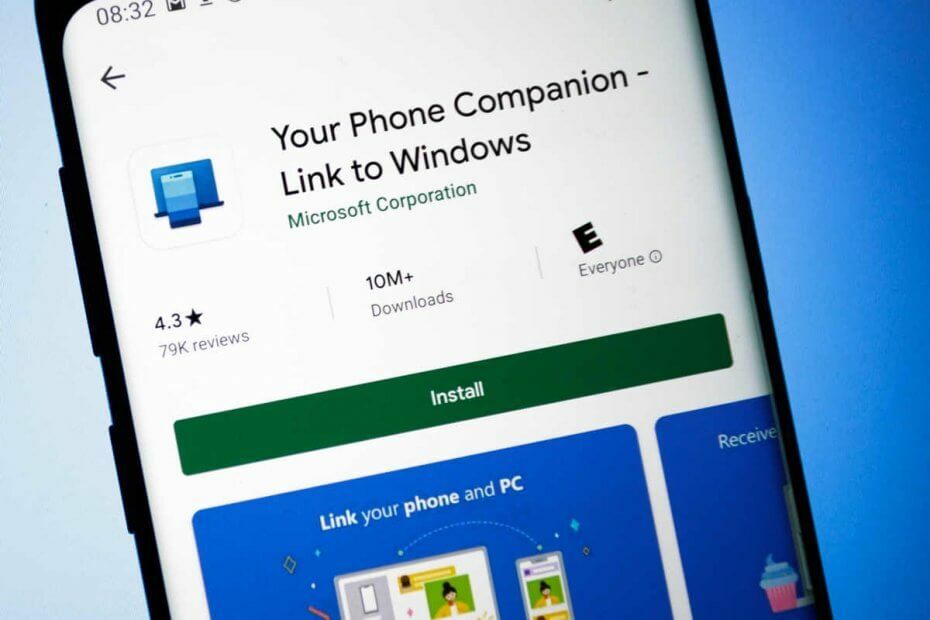يعد توصيل جهاز التحكم في الهاتف والتلفزيون بنفس شبكة Wi-Fi أمرًا ضروريًا
- يمكن أن يؤدي استخدام الهاتف الذكي كلوحة مفاتيح لجهاز التلفزيون إلى تحسين تجربة المستخدم من خلال تبسيط إدخال النص والتنقل.
- لا يحتاج مستخدمو iPhone إلى تنزيل أي تطبيق Control لاستخدام هواتفهم كوحدات تحكم عن بُعد لأجهزة Apple TV.
- تتضمن تطبيقات التحكم في تلفاز الهاتف الذكي التنقل والتحكم في التشغيل وضبط مستوى الصوت.

Xالتثبيت عن طريق النقر فوق ملف التنزيل
- قم بتنزيل Fortect وتثبيته على جهاز الكمبيوتر الخاص بك.
- ابدأ عملية مسح الأداة للبحث عن الملفات الفاسدة التي هي مصدر مشكلتك.
- انقر بزر الماوس الأيمن فوق ابدأ الإصلاح لذلك يمكن للأداة بدء الخوارزمية الإصلاحية.
- تم تنزيل Fortect بواسطة 0 القراء هذا الشهر.
إذا كنت تستخدم الهاتف كلوحة مفاتيح للتلفزيون ، فيمكنك البحث بسهولة عن المحتوى وإدخال تفاصيل تسجيل الدخول والتفاعل مع التطبيقات الموجودة على التلفزيون الذكي الخاص بك. إنه يلغي الحاجة إلى الكتابة المملة على الشاشة باستخدام جهاز تحكم عن بعد ، مما يجعل العملية أسرع وأكثر متعة.
ومع ذلك ، لا يزال العديد من المستخدمين في الظلام ولا يمكنهم فك تشفير الخطوات اللازمة للقيام بذلك لجهاز التلفزيون الخاص بك. ومن ثم ، ستناقش هذه المقالة الخطوات المتبعة.
كيف يمكنني استخدام هاتفي كلوحة مفاتيح للتلفزيون؟
لأجهزة Android TV
- اذهب إلى متجر جوجل بلاى والبحث عن جهاز التحكم عن بعد Android TV.
- انقر فوق ثَبَّتَ للحصول على التطبيق.

- قم بتوصيل هاتف Android الخاص بك بنفس الشيء شبكة Wi-Fi مثلك Android TV بالنسبة لهم للتواصل.
- افتح ال تطبيق Android TV Remote Control على هاتفك.
- إختر حقك تلفزيون أو فك التشفير من القائمة وأدخل ملف دبوس الذي يظهر على جهاز التلفزيون الخاص بك.

- بمجرد اتصال هاتفك بتلفزيون Android ، يمكنك استخدامه كملف لوحة مفاتيح افتراضية أو ل خطاب.

عندما تحتاج إلى كتابة شيء ما على Android TV ، افتح التطبيق على هاتفك وستظهر لوحة مفاتيح افتراضية. يمكنك استخدام لوحة المفاتيح المصغرة هذه على هاتفك للكتابة على تلفزيون Android تمامًا كما تفعل باستخدام لوحة مفاتيح فعلية.
هذه طريقة رائعة لاستخدام الهاتف كلوحة مفاتيح للتلفزيون ، لذا تأكد من تجربتها.
بالإضافة إلى ذلك ، يمكنك أيضًا استكشاف دليلنا حول سبب استخدامك لـ متصفح Opera لجهاز Android TV الخاص بك.
لجوجل تي في
- اذهب إلى متجر جوجل بلاى لنظام Android أو متجر التطبيقات لنظام iOS وابحث عن ملف جوجل تي في برنامج.
- تحميل هذا رفيق Google TV برنامج.
- قم بتوصيل هاتفك بنفس الشيء شبكة Wi-Fi مثلك جوجل تي في.
- قم بتشغيل ملف جوجل تي في تطبيق مصاحب على هاتفك.
- ستظهر شاشة الترحيب ، ثم سيطالبك التطبيق باختيار خدمات البث المفضلة لديك.
- حدد خيارًا واضغط عليه منتهي.
- مرة واحدة على الشاشة الرئيسية للتطبيق، الوصول إلى جهاز التحكم عن بعد للتلفزيون الخيار في الشريط الجانبي الأيمن السفلي.
- انقر على يسمح الخيار عندما يكون تطبيق Google TV يطلب إذن الموقع.
- اختر خاصتك تلفزيون من قائمة الأجهزة المتاحة المدرجة على الشاشة.
- دخول كود الاقتران المعروض في تطبيق Google TV لإكمال عملية الإقران ، ثم انقر فوق زوج.

- إذا كنت ترغب في تبديل أجهزة التحكم عن بعد ، فانقر على أيقونة ثلاثية النقاط في الزاوية اليمنى العليا من الشاشة. ثم حدد التحكم في لوحة الاتجاهات من الخيارات المتاحة.

بمجرد نجاح الإقران ، يجب أن يعمل جهازك كجهاز تحكم عن بعد لـ Google TV عبر لوحة مفاتيح الهاتف. يتضمن التنقل والتحكم في التشغيل وتعديل مستوى الصوت.
إذا أردت في أي وقت استخدام الهاتف كلوحة مفاتيح للتلفزيون ، فتأكد من تجربة هذه الطريقة.
علاوة على ذلك ، يجب عليك التحقق من أفضل المتصفحات لـ Google TV هنا.
لتلفزيون أمازون فاير
- انتقل إلى متجر Google Play ، وابحث عن ملف جهاز التحكم عن بعد Amazon Fire TV Remote التطبيق أو أي تطبيق بعيد تابع لجهة خارجية يدعم فاير تي في.

- قم بتثبيت التطبيق على جهازك المحمول.
- قم بإعداد التطبيق مع أمازون فاير تي في.
- افتح ال جهاز التحكم عن بعد Amazon Fire TV Remote التطبيق وتسجيل الدخول باستخدام الخاص بك البريد الإلكتروني وكلمة المرور لحساب أمازون.
- اختر خاصتك فاير تي في ستيك من الأجهزة المتاحة.
- قم بتشغيل التطبيق البعيد على جهازك.

- يجب أن يكتشف التطبيق تلقائيًا ملف جهاز Fire TV على نفس شبكة Wi-Fi. إذا لم يكن كذلك ، فاتبع الإرشادات التي تظهر على الشاشة لتوصيله.
بعد الاتصال ، يجب أن يؤدي النقر فوق رمز لوحة مفاتيح الشاشة إلى تشغيل هاتفك كوحدة تحكم في Amazon Fire TV.
ينبغي لل عصا Amazon Fire TV غير متصلة، لدينا دليل مفصل للمساعدة في استكشاف الأخطاء وإصلاحها.
لأجهزة Apple TV
- اذهب إلى تطبيق الإعدادات على جهاز iOS الخاص بك وانقر فوق مركز التحكم.
- في مركز التحكم ، اضغط على + علامة لإضافة ال Apple TV Remote من المزيد من الضوابط قسم.
- اسحب لأسفل وافتح ملف مركز التحكم للتحقق مما إذا تمت إضافة رمز جهاز التحكم عن بعد.
- اضغط عليها لتشغيل ملف تطبيق Apple TV Remote.
- انقر فوق اختر جهاز تلفزيون وحدد ملف آبل.
- أدخل ملف رمز من أربعة أرقام الذي يظهر في آبل في التطبيق.

- سينبثق إشعار الدفع على الهاتف الذكي ، وافتحه ، وستظهر لوحة المفاتيح.
نصيحة الخبراء:
برعاية
يصعب معالجة بعض مشكلات الكمبيوتر ، خاصةً عندما يتعلق الأمر بملفات النظام المفقودة أو التالفة ومستودعات Windows.
تأكد من استخدام أداة مخصصة ، مثل فورتكت، والتي ستقوم بمسح واستبدال الملفات المعطلة بإصداراتها الحديثة من مستودعها.
ستعمل الخطوات المذكورة أعلاه على توصيل جهاز iPhone بجهاز Apple TV الخاص بك ، مما يتيح لك الوصول إلى لوحة المفاتيح والتحكم في الماوس.
Apple هي الطريقة الأكثر وضوحًا إذا كنت تريد استخدام الهاتف كلوحة مفاتيح للتلفزيون لأنه لا يتطلب أي برامج إضافية.
لـ Roku
- انتقل إلى متجر Google Play على هاتفك أو جهازك اللوحي وابحث عن جهاز التحكم عن بعد Roku.
- قم بتنزيل التطبيق وتثبيته.
- افتح ال التطبيق البعيد Roku على هاتفك الذكي. انتقل إلى يتحكم، انقر يتصل، واختر الخاص بك جهاز Roku.

- بمجرد إقران هاتفك بـ Roku ، ستتمكّن من التحكم. للحصول على لوحة المفاتيح الافتراضية ، انقر فوق لوحة المفاتيح أيقونة.

قد تختلف هذه الخطوات اعتمادًا على التطبيق الذي اخترته ، حيث قد تحتوي التطبيقات المختلفة على واجهات وطرق إقران مختلفة قليلاً.
بعد القيام بذلك ، يمكنك استخدام هاتفك كلوحة مفاتيح للتلفزيون دون مشاكل.
بالإضافة إلى ذلك ، أوجزنا أفضل المتصفحات لـ Roku TV لزيادة تجربة المستخدم الخاصة بك.
أجهزة أخرى
بالإضافة إلى ذلك ، يمكن التحكم في الأجهزة الأخرى ، مثل منتجات MI وأجهزة تلفزيون سامسونج الذكية ، باستخدام هاتفك الذكي.
ما عليك سوى هاتف ذكي Xiaomi / MI لتلفزيون MI الخاص بك. لأنه يأتي مع IR blaster (Infrared blaster) الذي يساعده على الاتصال بالأجهزة من نفس الشركة المصنعة.
- كيفية مشاركة الشاشة عبر WhatsApp Web
- تحتاج إلى تسجيل الدخول بحساب مرتبط [Excel Fix]
- كيفية إلغاء تثبيت Windows Media Player تمامًا
ضوابط أساسية مع نصائح وحيل لتحسين تجربة المستخدم
- استفد من التحكم بالإيماءات في التنقل والتحكم في وظائف التلفزيون من هاتفك ، على النحو الذي تدعمه بعض التطبيقات.
- استخدم زر التشغيل السريع للوصول إلى الأحداث المفضلة لديك على التلفزيون.
- إذا كان مدعومًا ، فحاول استكشاف عناصر التحكم في انعكاس الشاشة.
- أيضًا ، توفر بعض التطبيقات التحكم الصوتي في قائمة لوحة المفاتيح بجهازك المحمول. حاول استخدام ذلك للتحكم بشكل أسرع في أجهزة التلفزيون.
- تأكد من إجراء تحديثات البرامج باستمرار لتحسين الوظائف وأحدث الميزات.
- يعد تنزيل التطبيق المقابل من الشركة المصنعة لجهاز التلفزيون لتحسين تجربة الكتابة أمرًا ضروريًا.
- أيضًا ، قم بتوصيل الهاتف والتلفزيون بنفس شبكة Wi-Fi لتجنب تجربة مروعة.
هذه بعض النصائح الأساسية التي يمكنك استكشافها عند استخدام هاتفك كوحدة تحكم في التلفزيون.
بدلاً من ذلك ، يمكنك الاطلاع على دليلنا التفصيلي حول باستخدام جهاز الكمبيوتر الخاص بك كجهاز تحكم عن بعد في التلفزيون لسهولة الوصول. علاوة على ذلك ، يمكنك التحقق من بعض ملفات أفضل برامج التحكم عن بعد.
إذا كانت لديك أسئلة أو اقتراحات أخرى بخصوص هذا الدليل أو مزيد من الاختراقات لتحسين الاستخدام ، فيرجى تركها في قسم التعليقات.
هل ما زلت تواجه مشكلات؟
برعاية
إذا لم تحل الاقتراحات المذكورة أعلاه مشكلتك ، فقد يواجه جهاز الكمبيوتر الخاص بك مشكلات أكثر خطورة في نظام التشغيل Windows. نقترح اختيار حل الكل في واحد مثل فورتكت لإصلاح المشاكل بكفاءة. بعد التثبيت ، فقط انقر فوق ملف عرض وإصلاح زر ثم اضغط ابدأ الإصلاح.